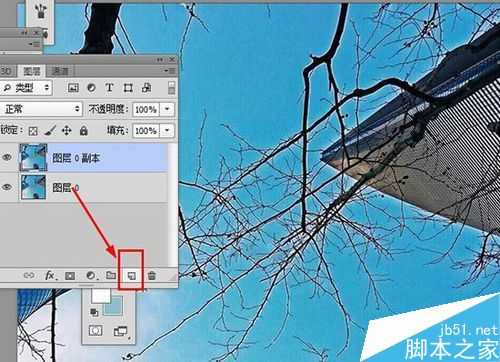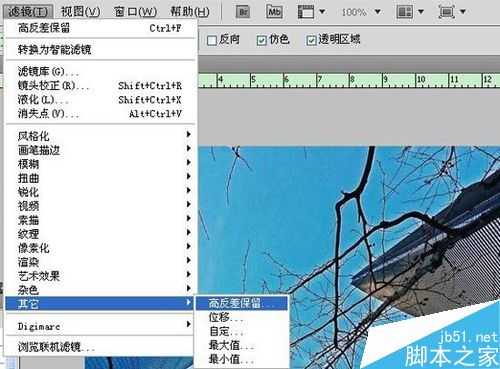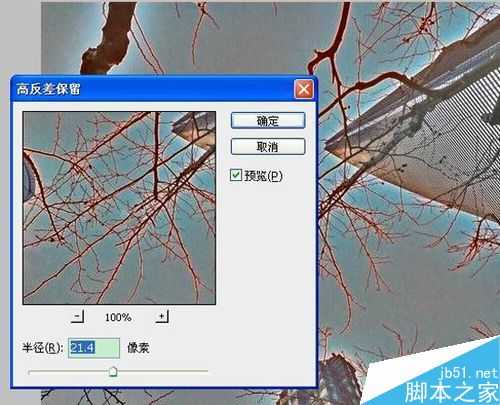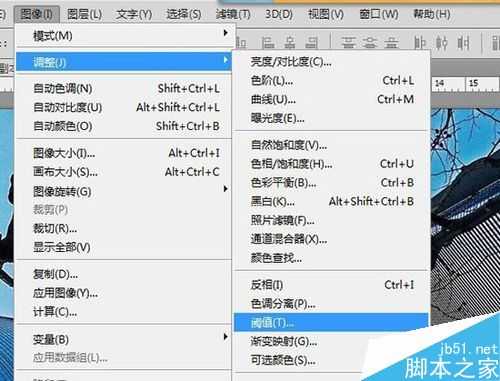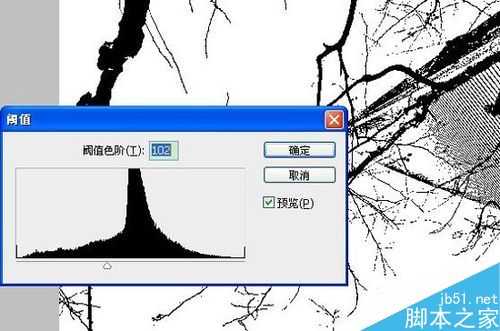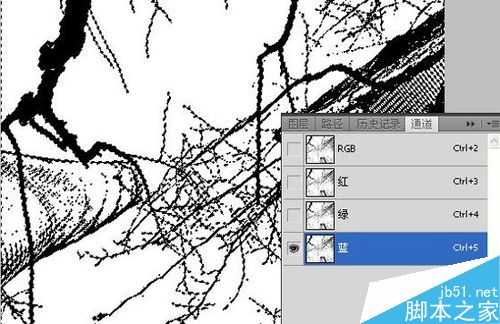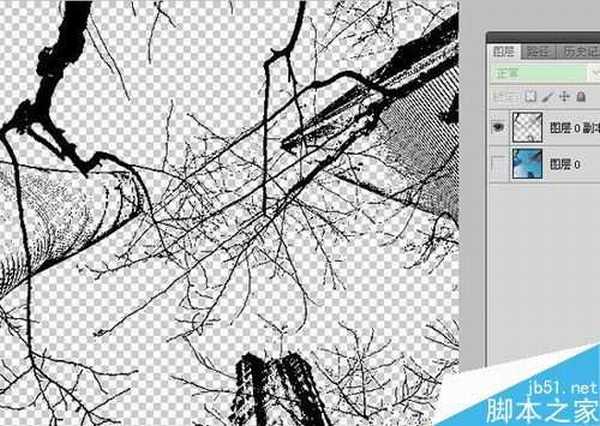用Photoshop制作剪影效果过程不难,结合阈值就可以的到剪影了,感兴趣的朋友可以参考本文!
步骤
1、首先打开Photoshop软件,新建——打开——图片素材,然后双击背景图层解锁,然后鼠标左键不放,拉动至右下角,复制背景图层!。
ps:作图时最好都是复制一张,方便后期修改!
2、点击滤镜——其他——高反差保留,如下图:
3、点击图像——调整——阈值,将图片变成只有黑、白两种像素。
ps:阈值是图片亮度的一个黑白分界值,默认值128是50%中性灰,亮度高于128会变白,低于128会变黑。
4、点击通道面板,按ctrl点击蓝色通道得到选区,然后点击RGB,.回到图层面板:
5、回到面板图层按del键,然后将图层0的眼睛点掉,可以看到剪影了!
6、最后新建图层1,拉倒最底下,然后用填充径向渐变,如下图:
以上就是PS结合阈值制作剪影效果过程,怎么样,是不是很简单啊,希望能对大家有所帮助!
广告合作:本站广告合作请联系QQ:858582 申请时备注:广告合作(否则不回)
免责声明:本站资源来自互联网收集,仅供用于学习和交流,请遵循相关法律法规,本站一切资源不代表本站立场,如有侵权、后门、不妥请联系本站删除!
免责声明:本站资源来自互联网收集,仅供用于学习和交流,请遵循相关法律法规,本站一切资源不代表本站立场,如有侵权、后门、不妥请联系本站删除!
暂无评论...
更新日志
2024年11月25日
2024年11月25日
- 凤飞飞《我们的主题曲》飞跃制作[正版原抓WAV+CUE]
- 刘嘉亮《亮情歌2》[WAV+CUE][1G]
- 红馆40·谭咏麟《歌者恋歌浓情30年演唱会》3CD[低速原抓WAV+CUE][1.8G]
- 刘纬武《睡眠宝宝竖琴童谣 吉卜力工作室 白噪音安抚》[320K/MP3][193.25MB]
- 【轻音乐】曼托凡尼乐团《精选辑》2CD.1998[FLAC+CUE整轨]
- 邝美云《心中有爱》1989年香港DMIJP版1MTO东芝首版[WAV+CUE]
- 群星《情叹-发烧女声DSD》天籁女声发烧碟[WAV+CUE]
- 刘纬武《睡眠宝宝竖琴童谣 吉卜力工作室 白噪音安抚》[FLAC/分轨][748.03MB]
- 理想混蛋《Origin Sessions》[320K/MP3][37.47MB]
- 公馆青少年《我其实一点都不酷》[320K/MP3][78.78MB]
- 群星《情叹-发烧男声DSD》最值得珍藏的完美男声[WAV+CUE]
- 群星《国韵飘香·贵妃醉酒HQCD黑胶王》2CD[WAV]
- 卫兰《DAUGHTER》【低速原抓WAV+CUE】
- 公馆青少年《我其实一点都不酷》[FLAC/分轨][398.22MB]
- ZWEI《迟暮的花 (Explicit)》[320K/MP3][57.16MB]